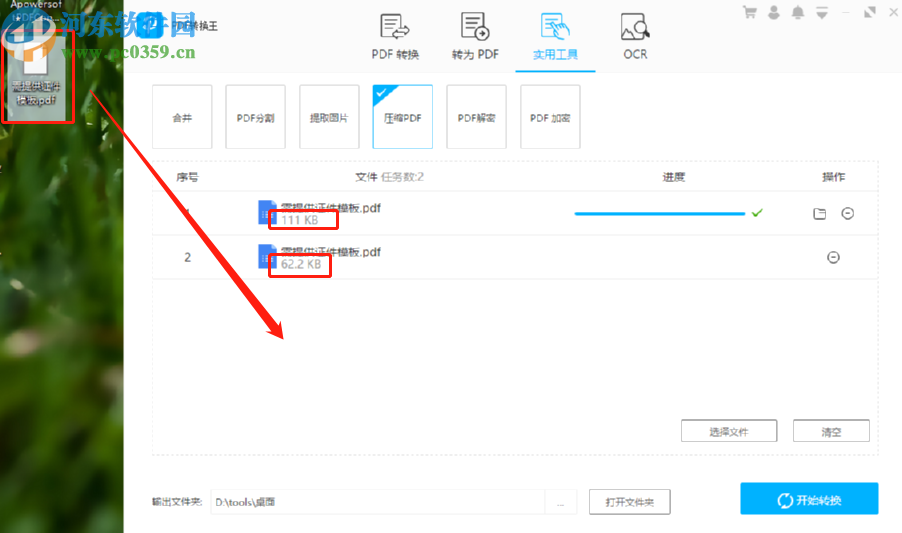使用ApowersoftPDFConverter压缩PDF文件的方法
Apowersoft PDF Converter是一款能够一键转换PDF文件格式的PDF处理工具,其中除了转换PDF文件的功能之外,还可以对PDF文件进行加密、压缩、合并等操作,用户在编辑处理PDF文件的时候经常会遇到需要压缩PDF文件的操作,压缩之后会减小文件的体积,方便储存的同时也能够提升传输效率,相信有很多用户都会需要用到压缩PDF文件的功能,所以小编就来跟大家分享一下使用Apowersoft PDF Converter压缩PDF文件的操作方法,有需要的朋友赶紧一起来看看这篇方法教程。
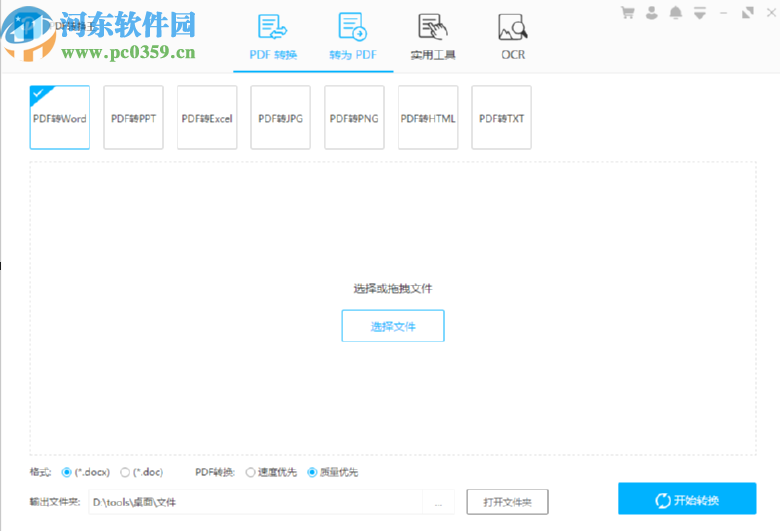
1.首先第一步我们打开软件之后在界面上方点击实用工具,点击之后选中压缩PDF功能,点击界面中的选择文件按钮。
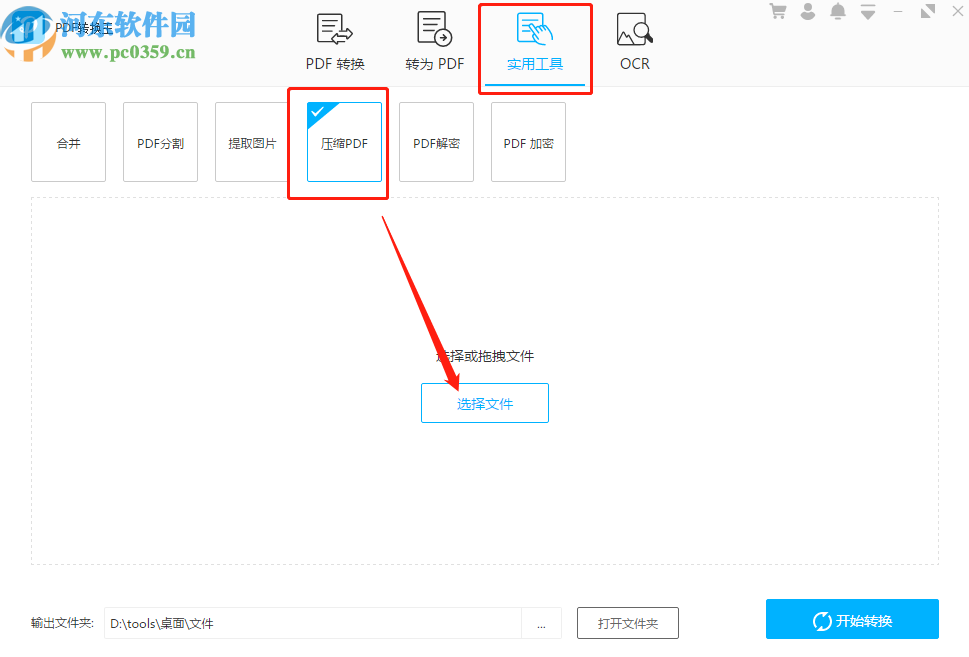
2.点击选择文件按钮之后,下一步就会打开选择文件的界面了,在界面中我们选中目标PDF文件之后点击右下角的打开按钮。
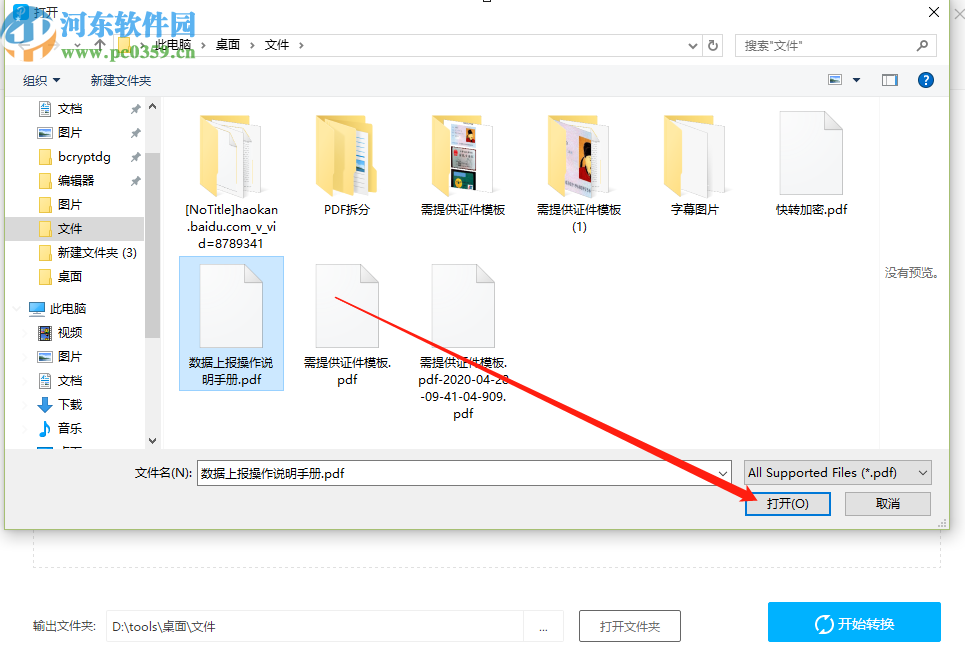
3.点击打开按钮之后就将选择的PDF文件添加到软件界面中了,然后我们点击下方输出文件夹的三点按钮,点击之后可以设置文件压缩之后的输出储存位置。
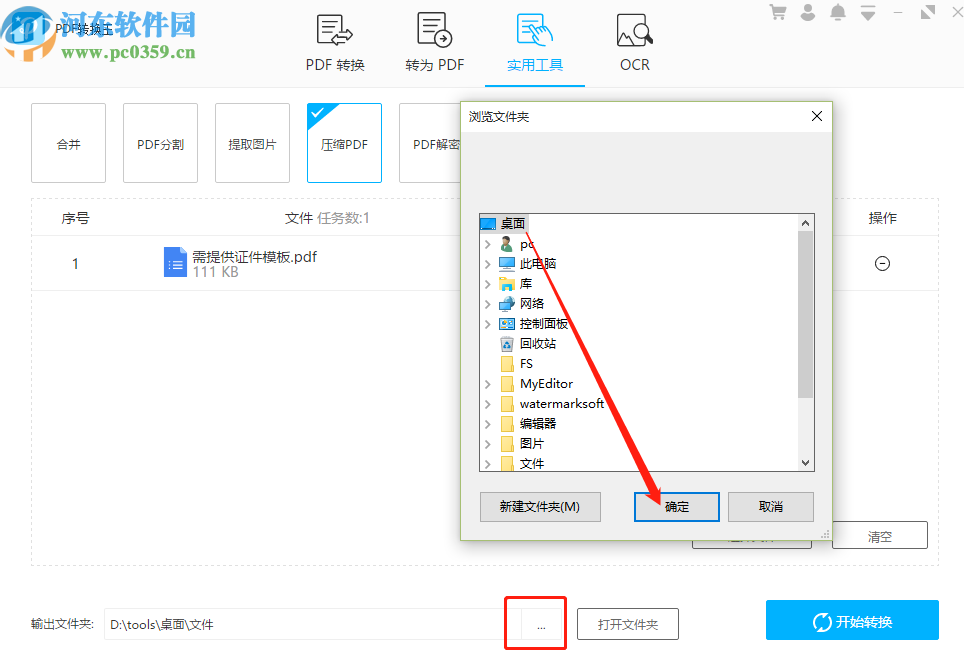
4.设置好输出储存位置之后我们点击界面右下角的开始转换按钮即可开始压缩PDF文件的操作。
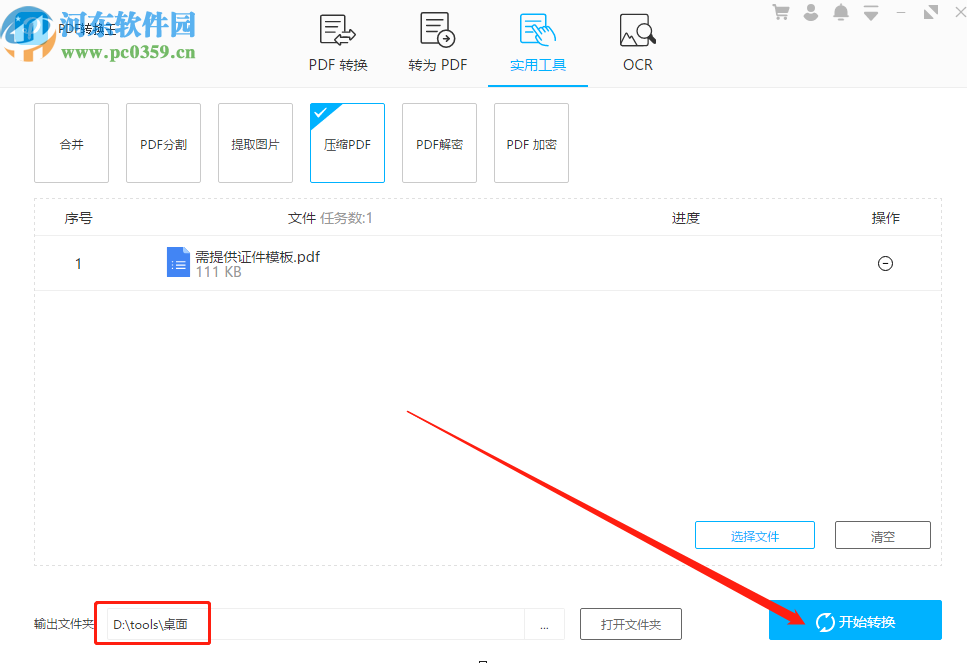
5.等到压缩完成之后我们在输出路径找到压缩之后的PDF文件,选中它移动到软件界面之后,就将压缩之后的PDF文件添加到界面中了,此时我们就可以看到压缩后和压缩前的大小对比了。